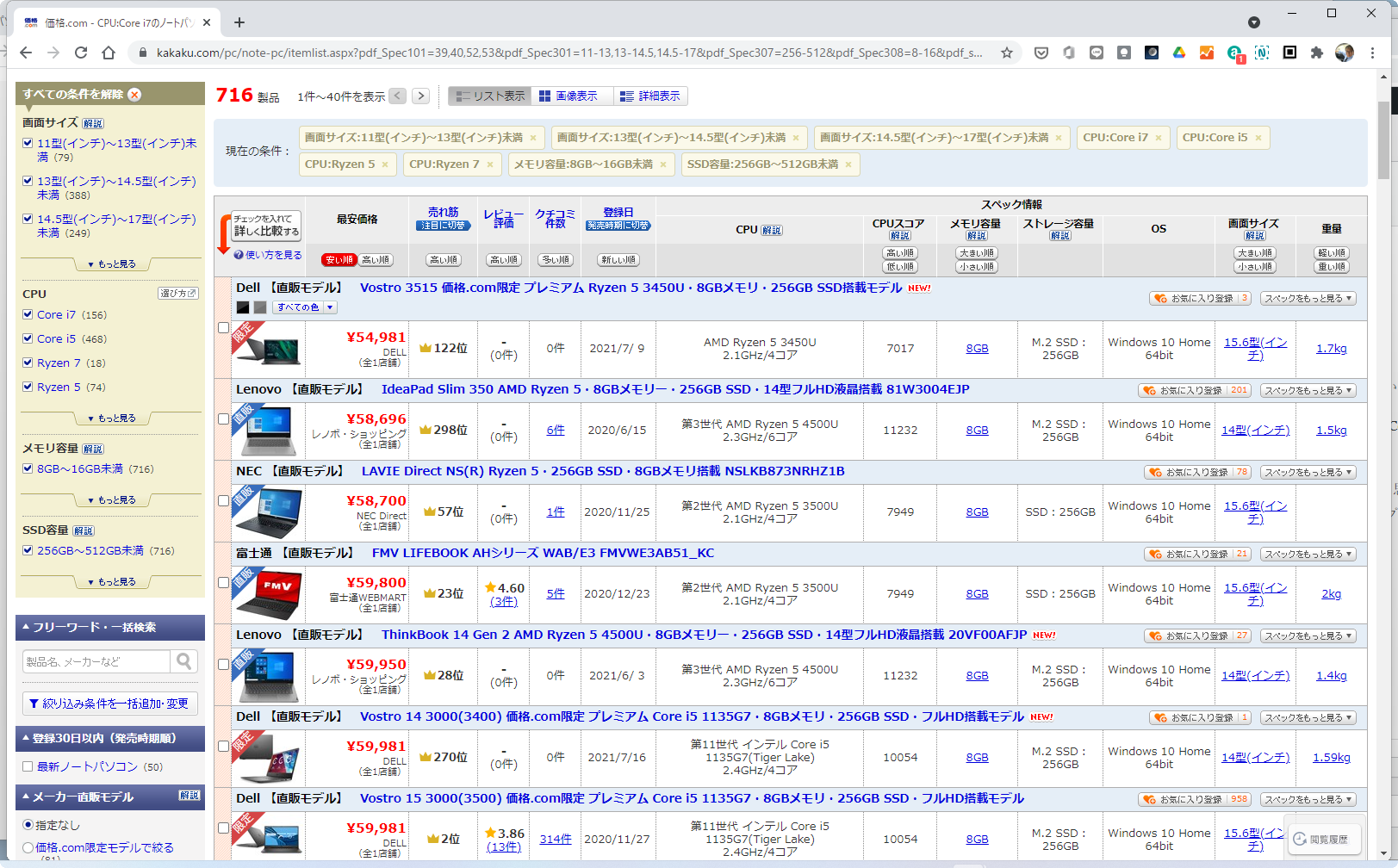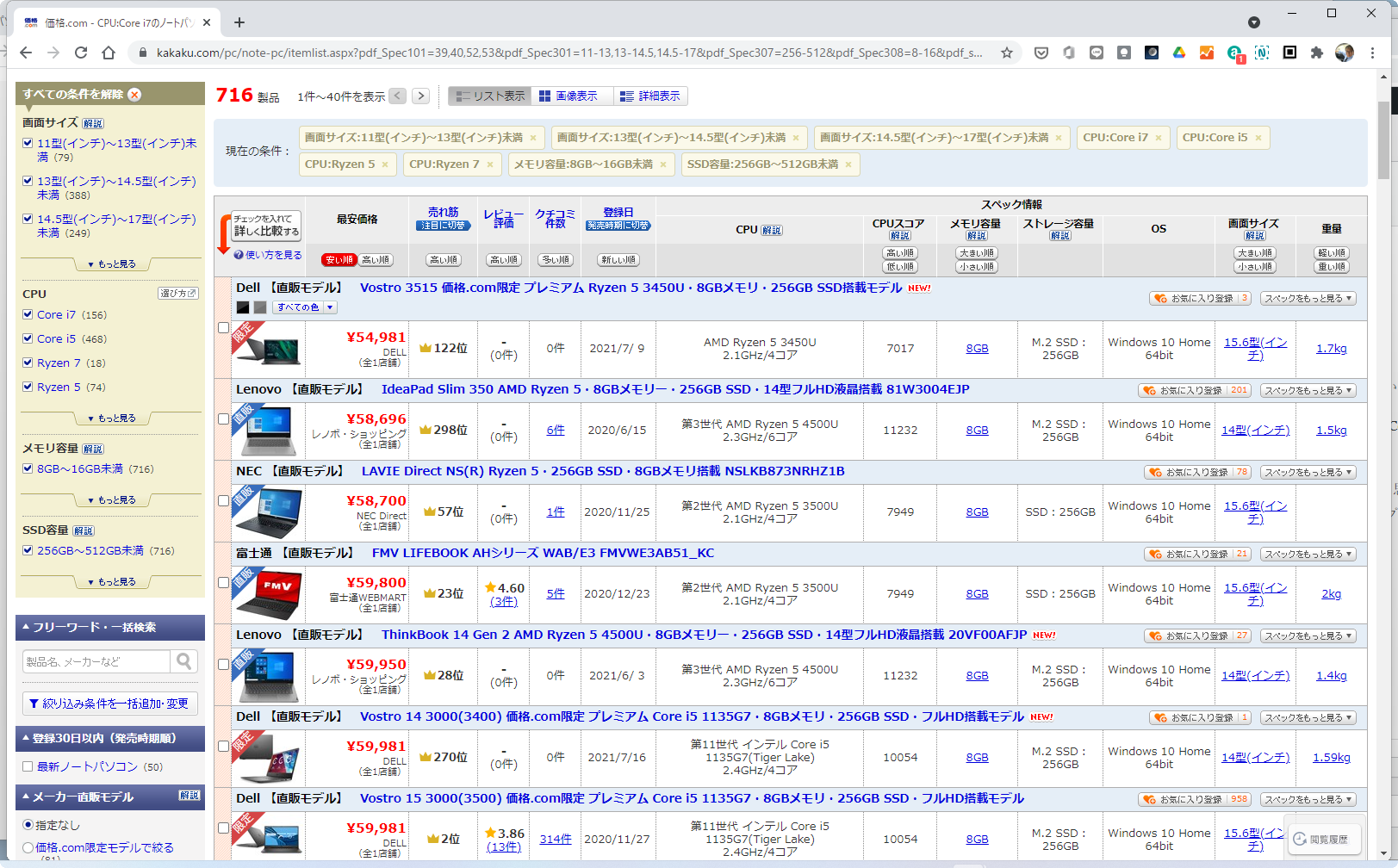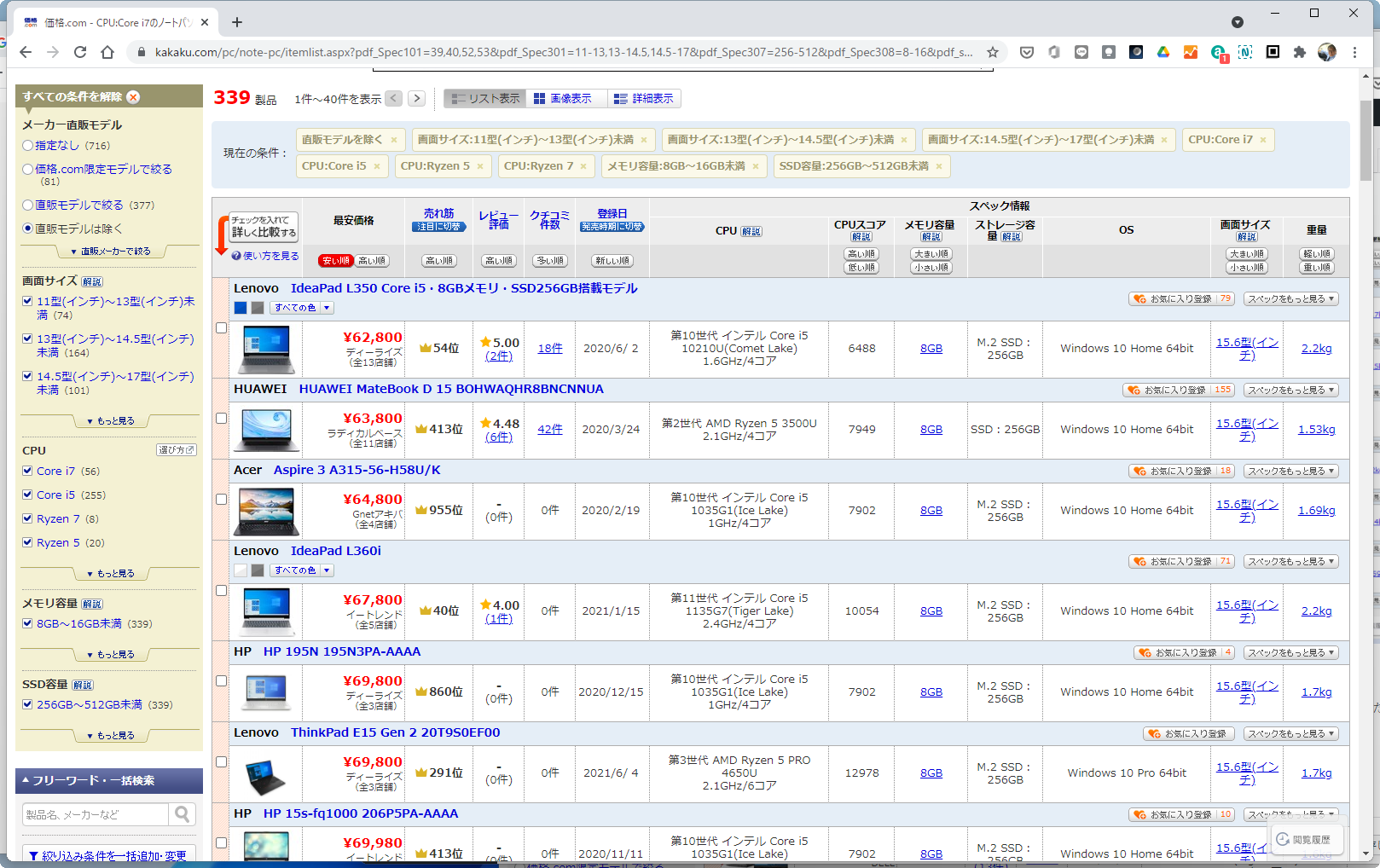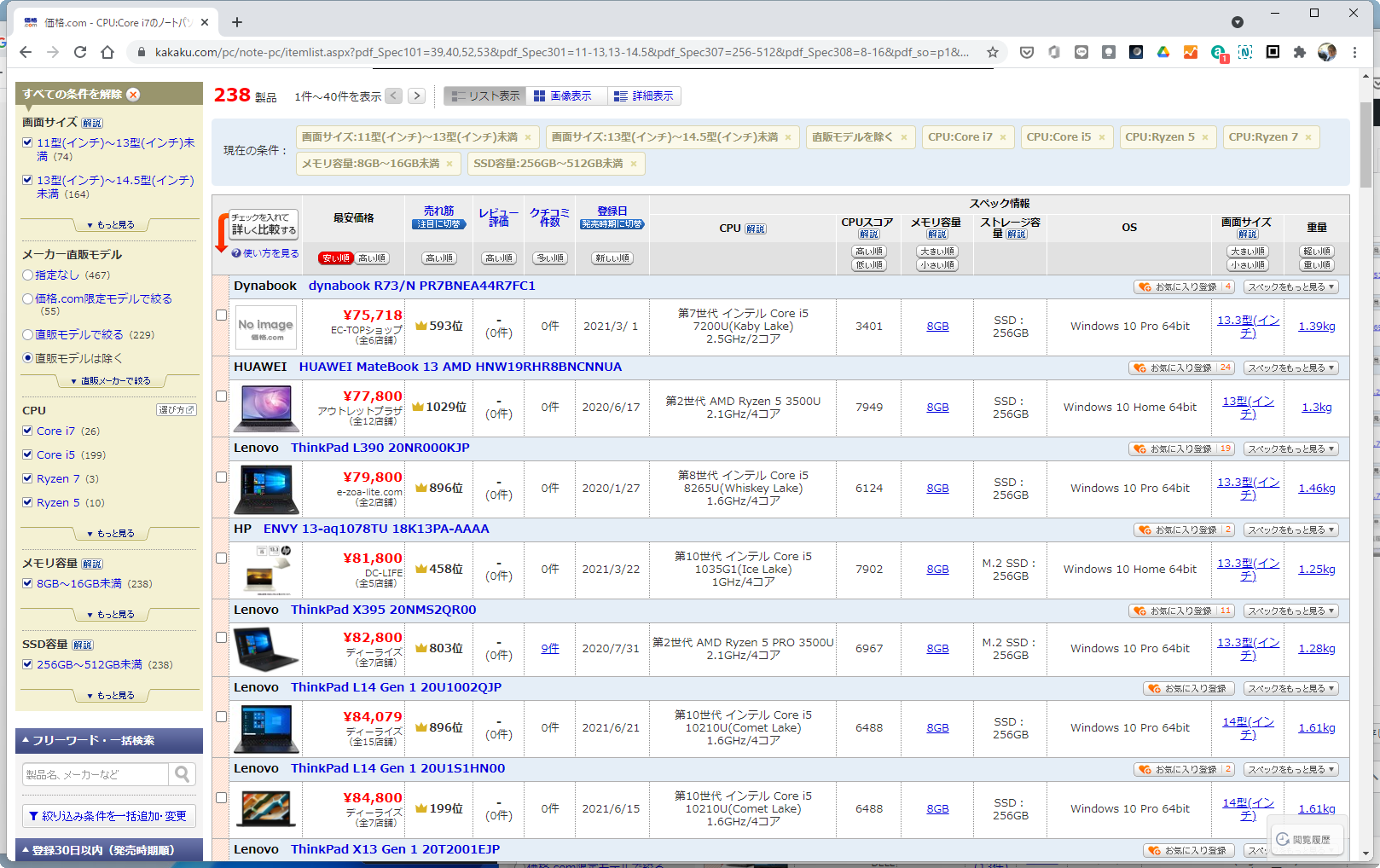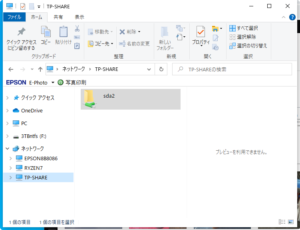Windows 10が2015年に正式公開されて以来、春と秋に大型アップデートが繰り返されて機能が強化されるにつれて、古いパソコンでは動作が重くなってしまい、業務に支障が出る場面も現れ始めています。
一方で、以下のような状況にあります。
- コロナ渦でリモートワークが進む中、パソコンが売れており、流通在庫が不足ぎみになっています。
- 世界的半導体不足が生じており、パソコンの生産/納期の遅れが生じ、価格が上がって来ている状況です。
- Amazonや楽天などで安いパソコンを買って、メルカリで中古のパソコンを買って、失敗した、という話を耳にします。
このように、仕事で使うパソコン選びをどうすればいいのか悩ましい状況が続いている中で、どのようにしてパソコンを選べばいいのか?コストパフォーマンスに優れる製品を価格.comで探し出す方法について見ていきたいと思います。
仕事向け新品パソコンの鉄板構成
一般的な業務で用いられるパソコンで、これから新しくパソコンを購入するにあたって、おススメできる主要要素は次の3点です。
- CPU:Intel Core i5/i7(第8世代以降が目安)、AMD Ryzen 5/7
- メモリー:8GB以上
- ストレージ:SSD 256GB以上
最低限、以上の要素を満たしていれば、快適に業務を行うことができることと思います。
CPUの世代に注意
この中で一番紛らわしいのがCPU。アマゾン、楽天、メルカリなどで中古品、再生品が安価で売られています。
同じIntel Core i5/i7でも10年以上前のものもあるわけです。本稿執筆時点でIntel Core iプロセッサは第11世代に及んでいます。
例えば「Core i5 1135G7」のようにCore i5/i7の後に続く数字が世代を表しており、この場合、第11世代となり、「Core i5 3550」の場合、第3世代ということになるわけで、2012年に発表されたCPUということになってしまいます。
もしもこれから中古品、再生品を購入する場合、Core i5/i7の数字が「8xxx」と8千番台よりも大きな数字のものがいいと思います。
#その理由は、2021年6月25日に、マイクロソフト社はWindows 11を発表。2021年後半に正式版が公開される予定となっていますが、アップグレード対象がIntel Core i プロセッサの第8世代以降になるものと予想されているからです。
新品を買うのであれば、ごく一部を除いて、Core i5/i7であれば大丈夫でしょう。また、AMD社のRyzenは2017年にリリースされたものなのでRyzen 5/7であれば十分な性能が期待できます。
価格.comで探してみる
価格.comで、CPU:Core i5/i7、Ryzen 5/7 メモリー:8GB~16GB、SSD:256GB~512GBで、画面サイズ11~17インチのノートパソコンを探してみたものです。
(こちらをクリックすると同じ条件で最新の情報ページにジャンプできます。)
価格の安い順に表示させてみると、画面サイズが15.6インチか14インチが、そして「直販モデル」が占めています。
直販モデルの場合、世界的なPC部品不足もあって、PCメーカーの生産に支障が生じており、時期によって、納期までに数週間~数か月待たされてしまう状況にあります。
今すぐ購入したい場合
数週間~数か月も待てない、すぐに購入したいという場合、「直販モデルは除く」として探してみましょう。
店頭/ネット上ですぐに購入できるモデル(在庫があるパソコン)に絞られます。
(こちらをクリックすると同じ条件で最新の情報ページにジャンプできます。)
安価なモデルの上位は15.6インチの大型ディスプレイのものが占めています。自宅/オフィス内で移動させて使う分にはいいですが、カバンに入れて持ち運ぶには大きいかもしれません。
持ち運びするなら13~14インチ
持ち運びを考慮すると11インチ~14インチのモデルということになるかと思います。
(こちらをクリックすると同じ条件で最新の情報ページにジャンプできます。)
13インチ~14インチの場合、15.6インチに比べると価格が上がります。さらにコンパクトな11インチとなるとさらに価格が上がって10万円を超える価格となってきます。
さて、上の画像の一番上のdynabook R73の場合、2021年3月1日に価格.comに登録されたものですが、2016年にリリースされた第7世代の古い「Core i5 7200U」が搭載されたモデルとなっています。注意が必要ですね。
ちなみに「CPUスコア」という欄がありますが、この数値が5,000以上であれば業務で使用するには十分なCPU性能を有しているものと思います。
その他の購入決定要素:重量
以上の主要3要素+画面サイズのほかに、購入を決定する要素としては、重量があります。パソコンの重さは数百グラムで大きく変わります。
1kgを切るモデルであれば、「軽い!」と実感できるものですが、コストがかかり価格も高いものとなります。価格を重視するならば、1.5kgあたりまでが妥協点なのではないでしょうか。
その他の購入決定要素:拡張性
USBポートが充電も可能なUSB-Cがいいのか、USBメモリ/ハードディスクやスマホなどを接続するために旧来のUSBスロットが必要か。
一眼レフカメラ/ビデオカメラを使用する場合、SDカードスロットがあったほうがいいか。
会社/学校のプロジェクターが古いのでD-Sub15ピンの映像出力端子がついていたほうがいいのか。
安定した通信ができるようにLANポートが付いている方がいいか。
以上については、個別の製品ページを確認して調べることになります。
MS Officeはどうする?
一昔のパソコンはMicrosoft Officeがプリインストールされているかどうかが購入決定の重要な要素でした。
しかし現在では、何台ものパソコン、タブレット、スマホにインストールして使うことができ、常に最新版を使い続けることが可能なMicrosoft 365によるサブスクリプションが主流となって来ています。
複数のデバイス間で共有しながら効率よく業務を行っていくならば、MS Officeのプリインストール版ではなくMicorosoft 365にした方が利便性が高いのではないかと思います。